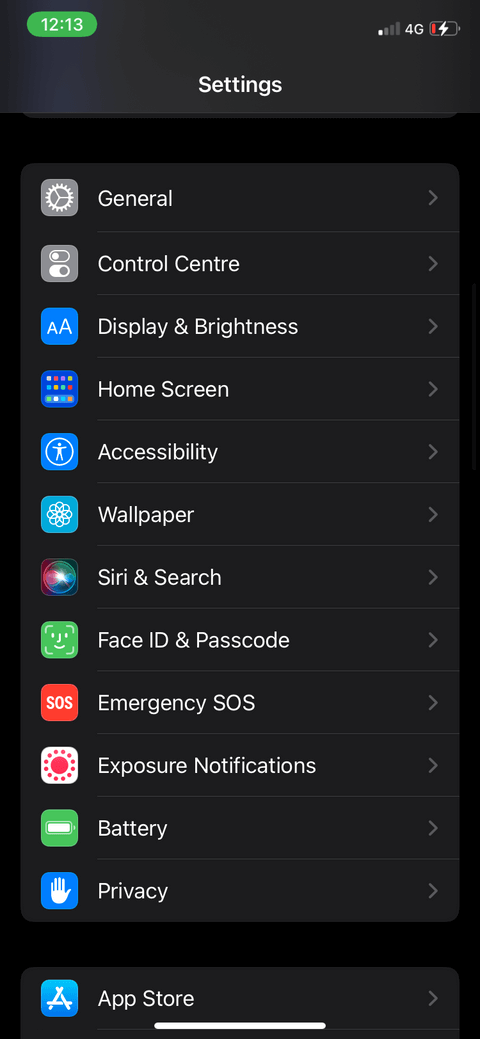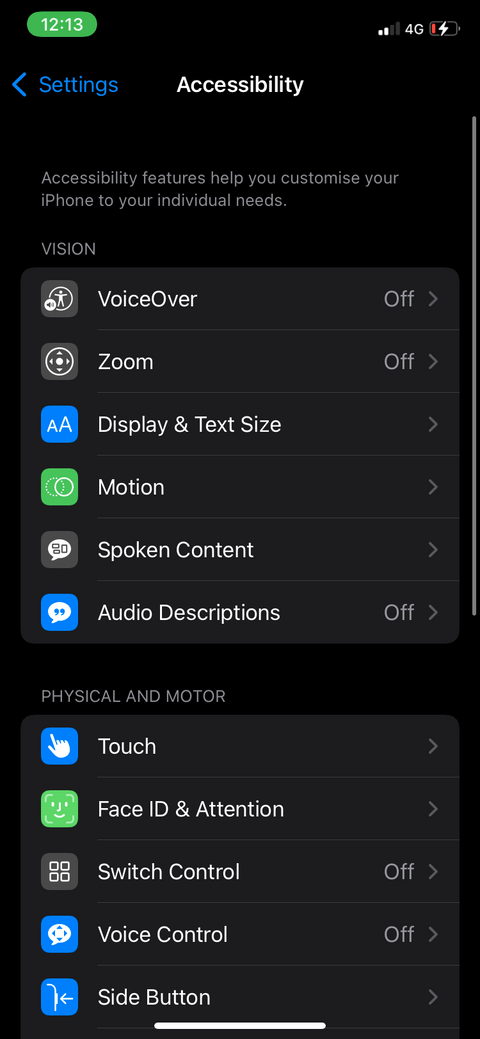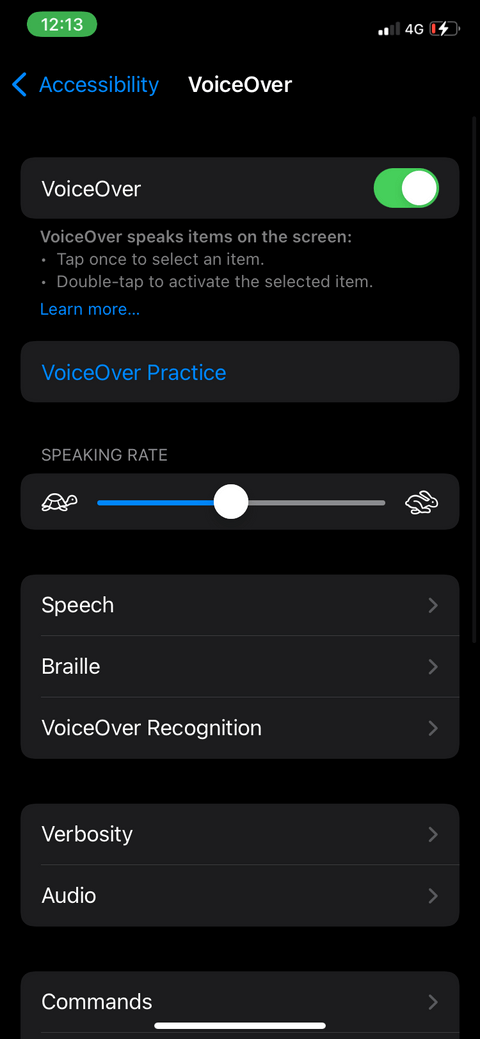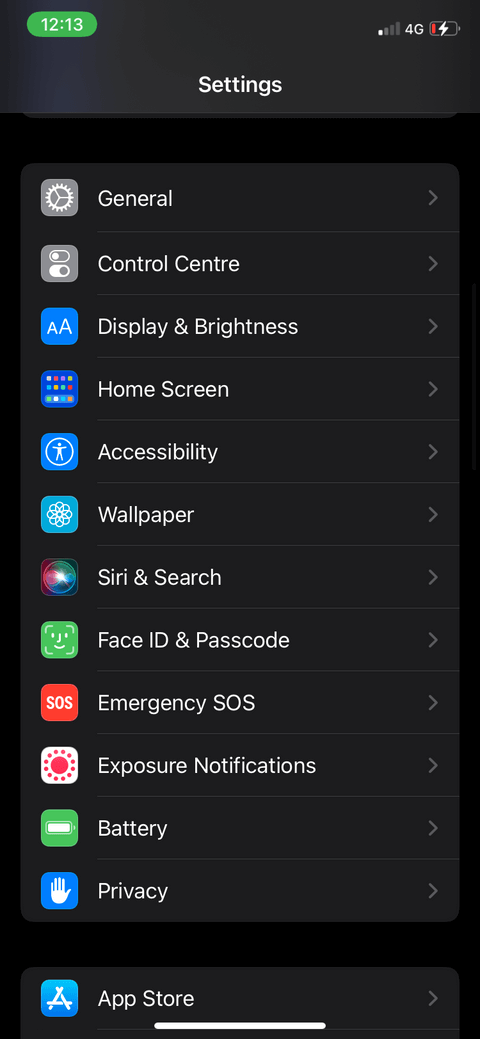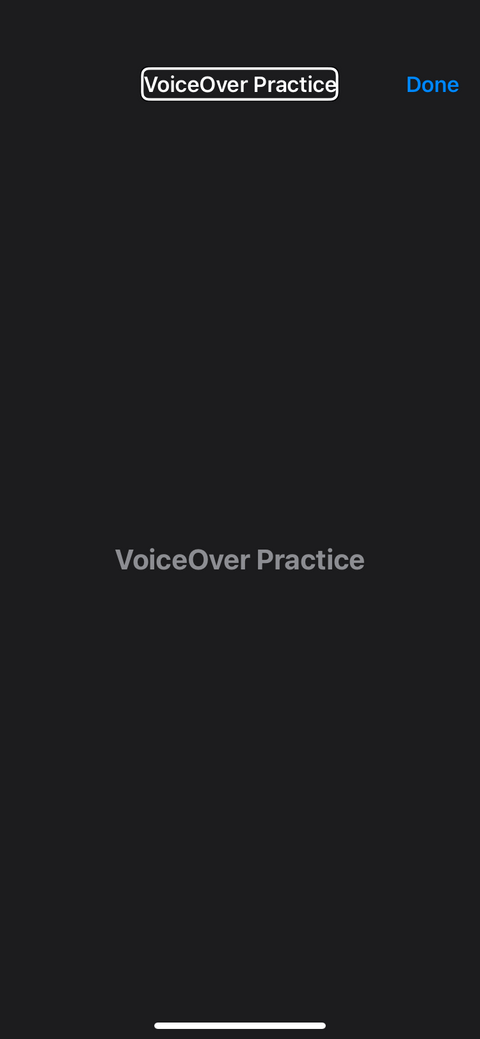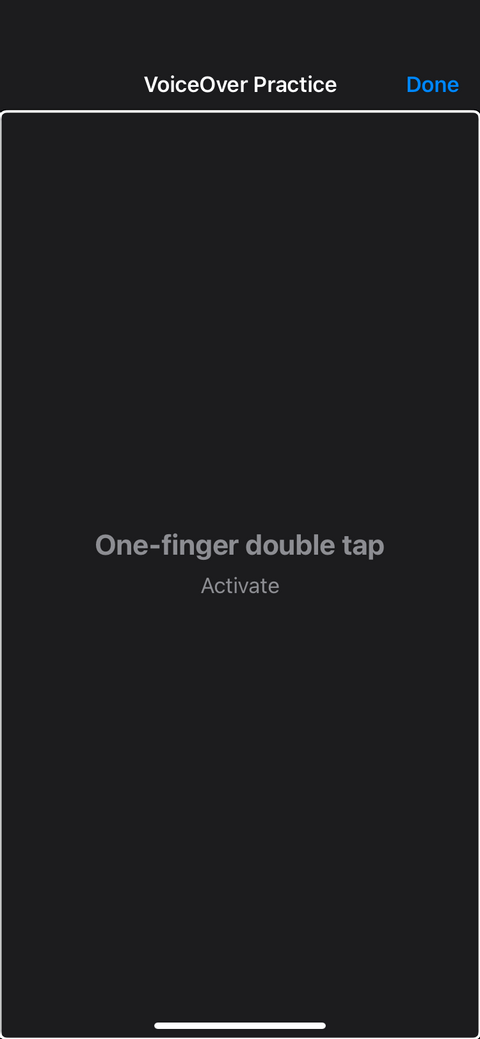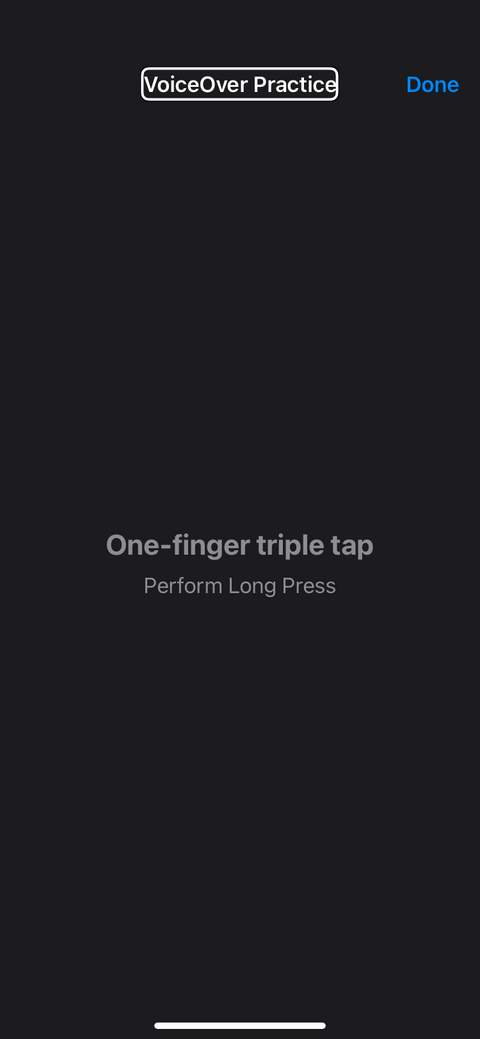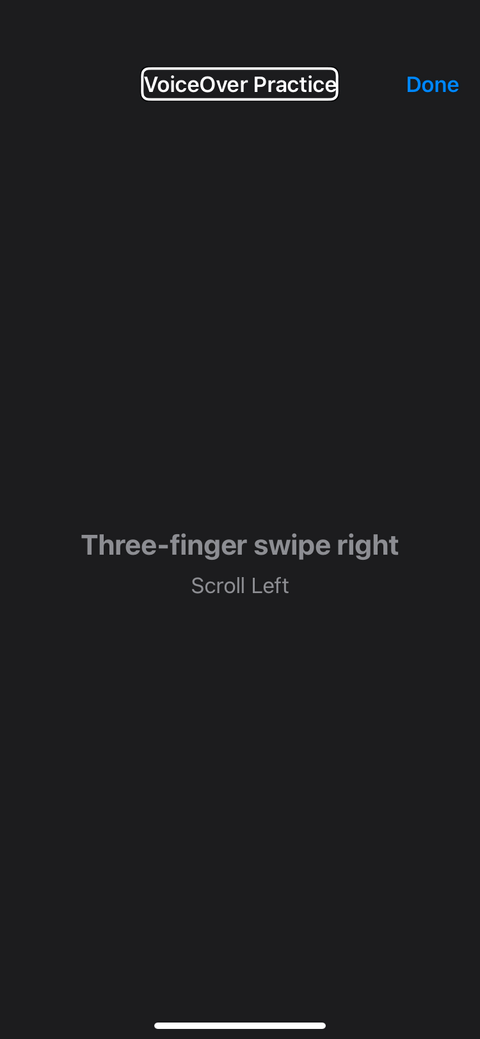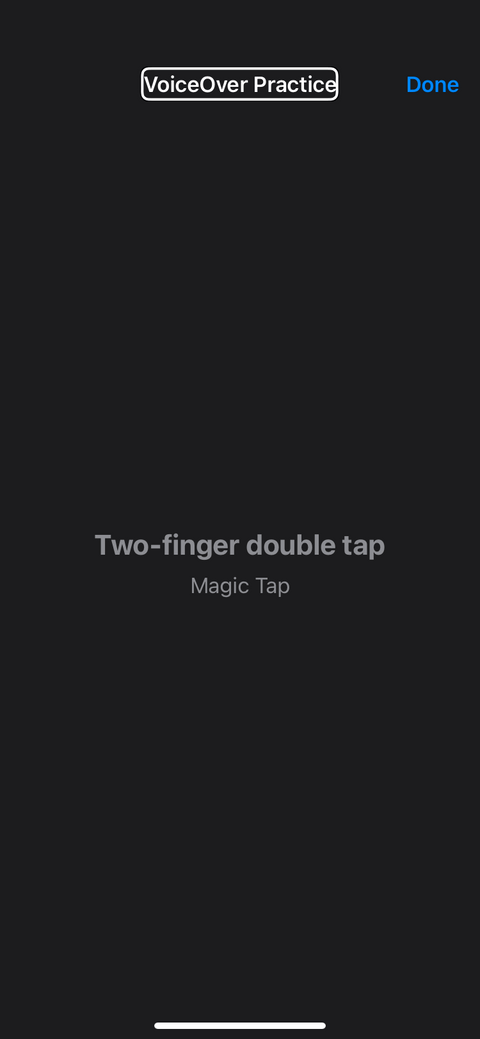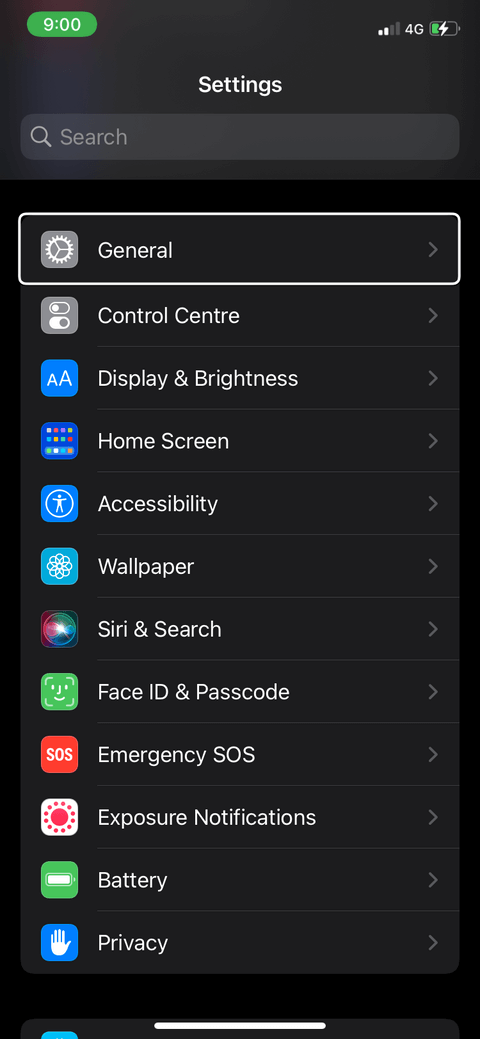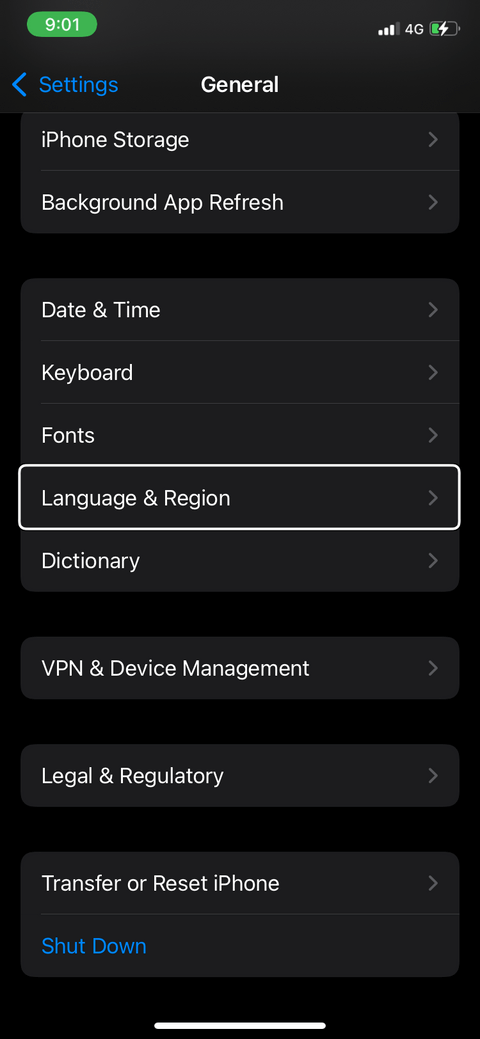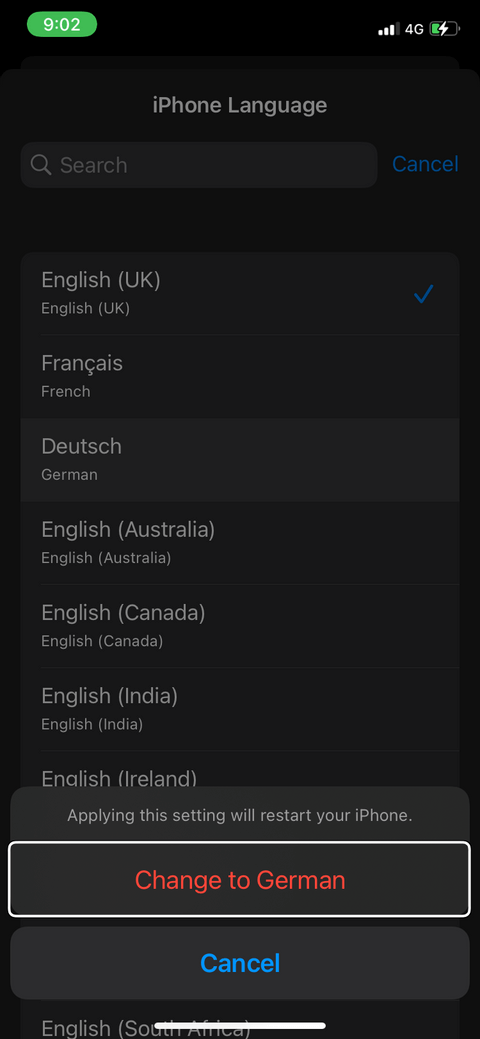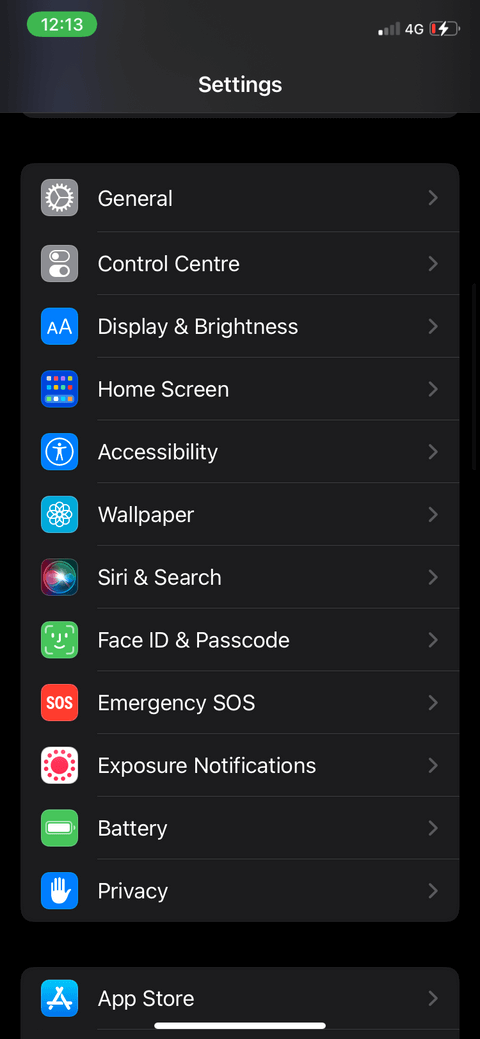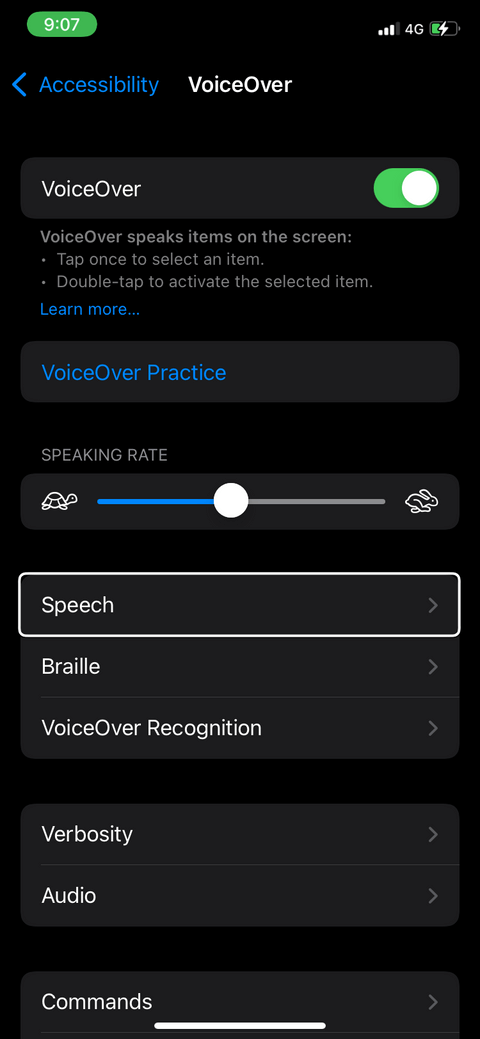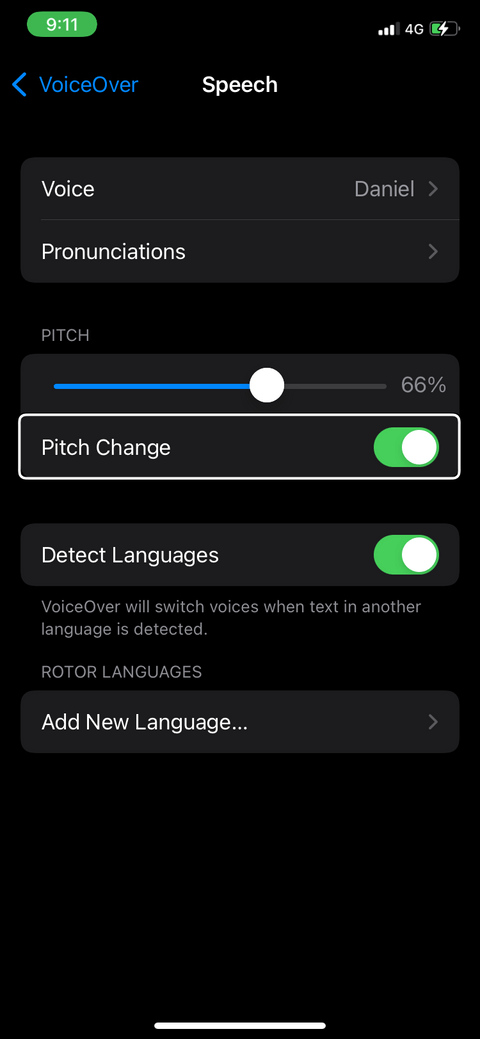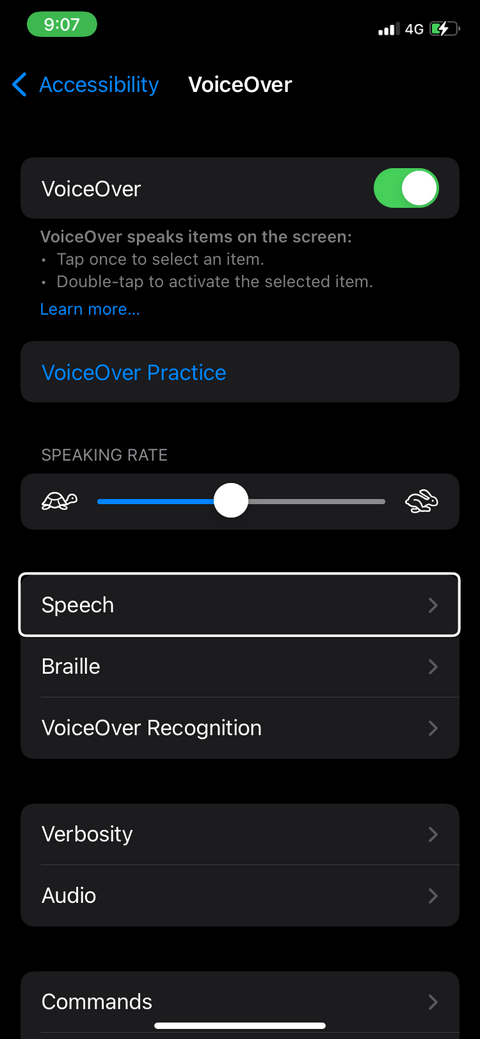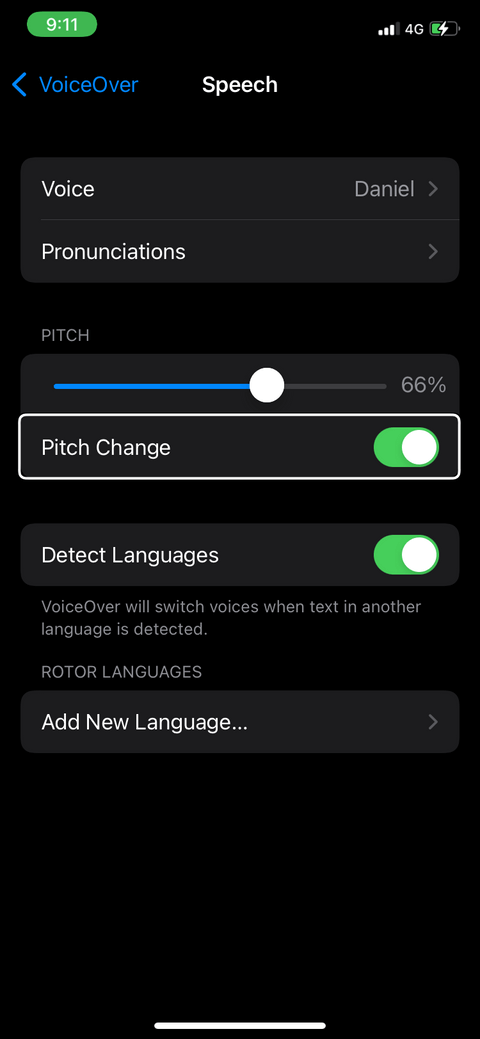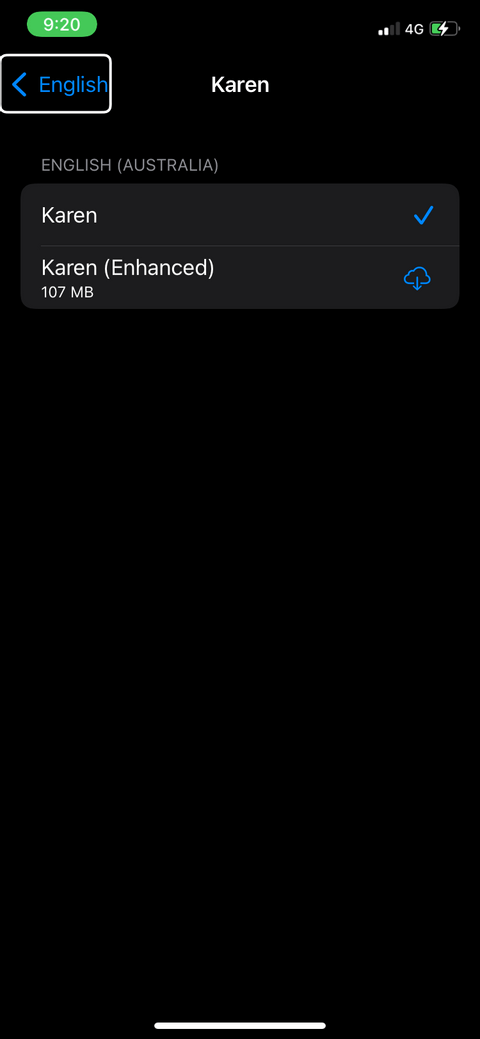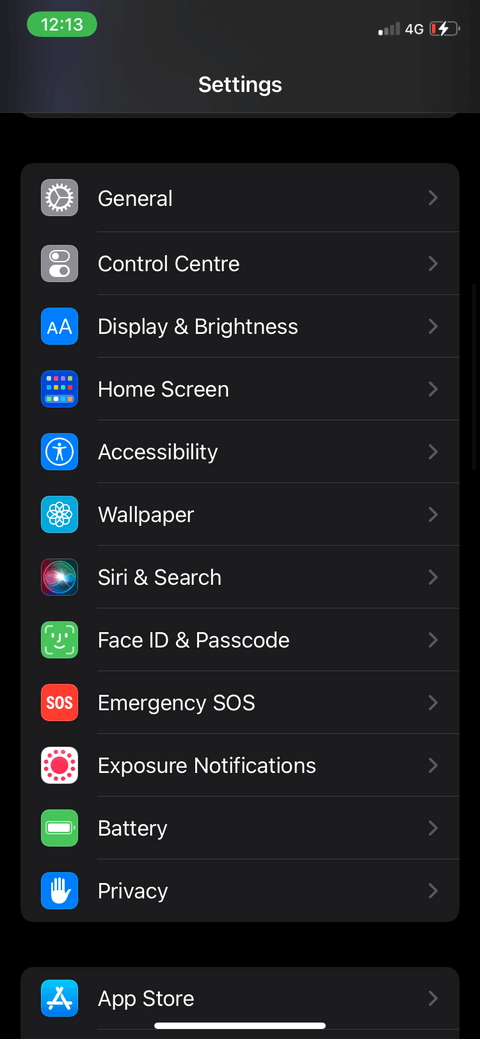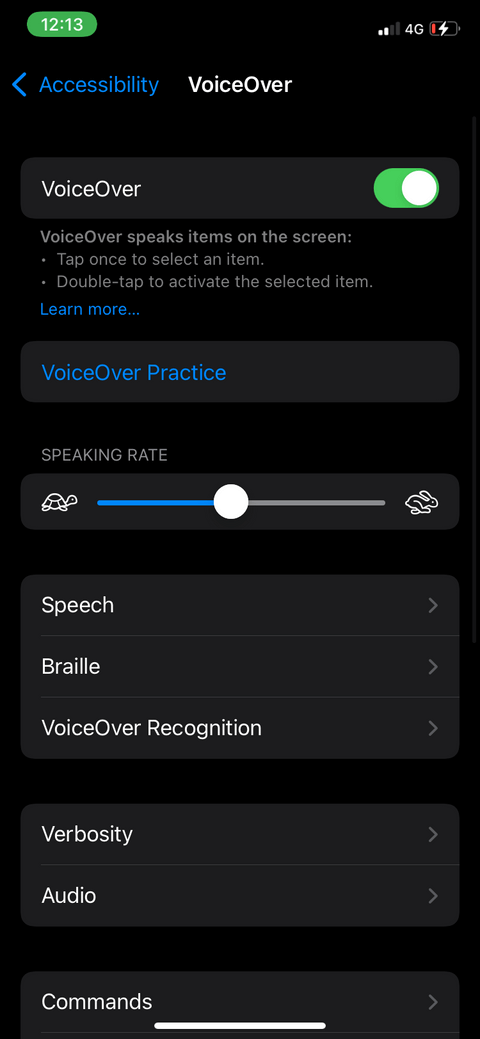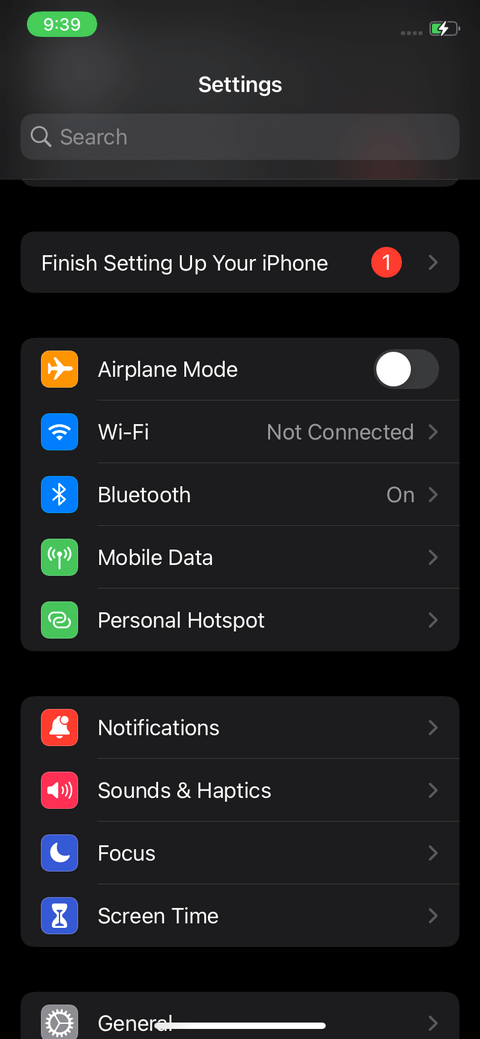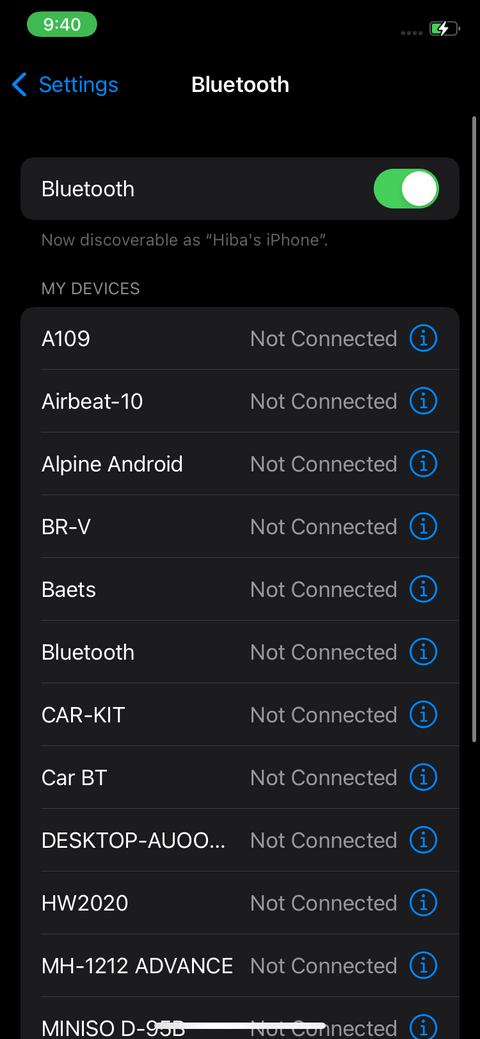VoiceOver es una gran función que ayuda a las personas ciegas y con discapacidad visual a utilizar el iPhone sin tener que mirar la pantalla. A continuación se explica cómo utilizar VoiceOver en iPhone .
Instrucciones para usar VoiceOver en iPhone
Cómo desbloquear VoiceOver en iPhone
- Abra Configuración > toque Accesibilidad .
- VoiceOver está en la parte superior de la sección Visión . Selecciónelo para comenzar.
- Verás un interruptor junto a VoiceOver . Encenderlo.
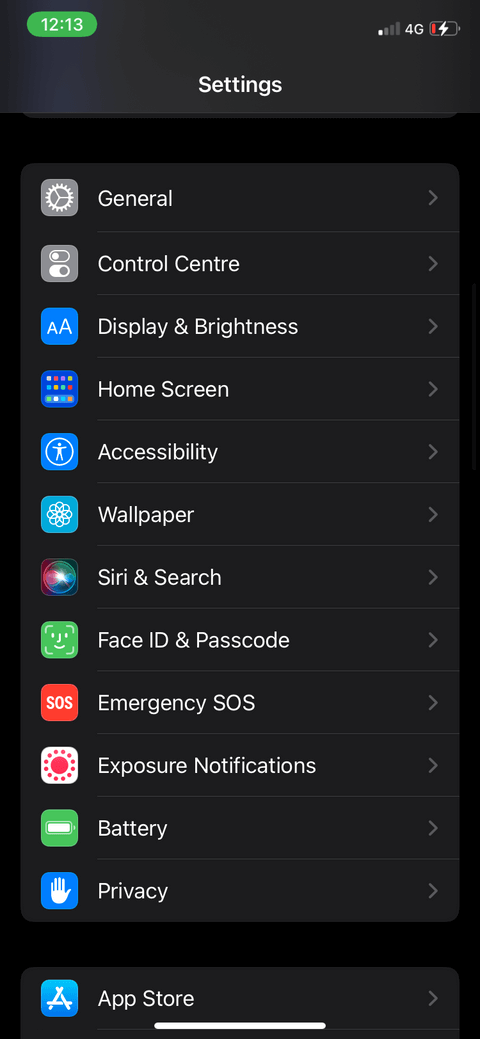
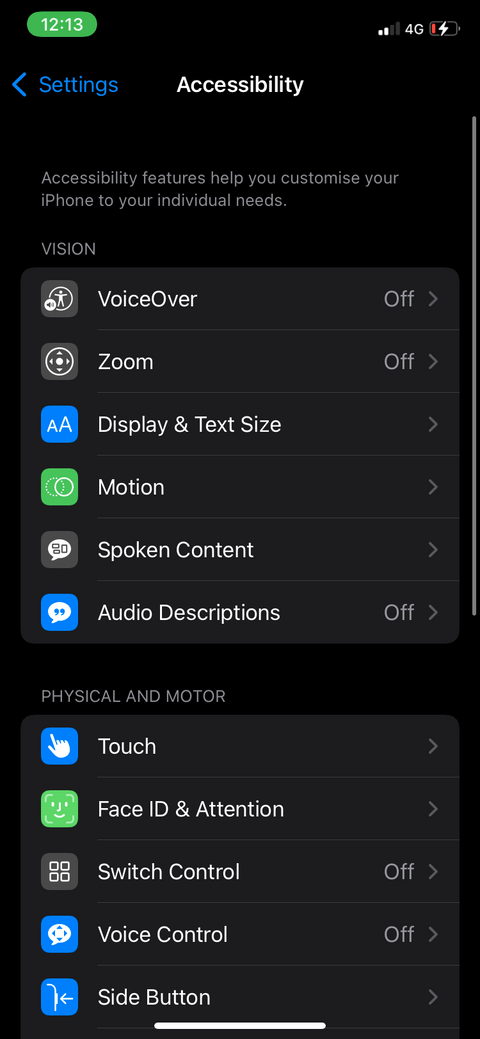
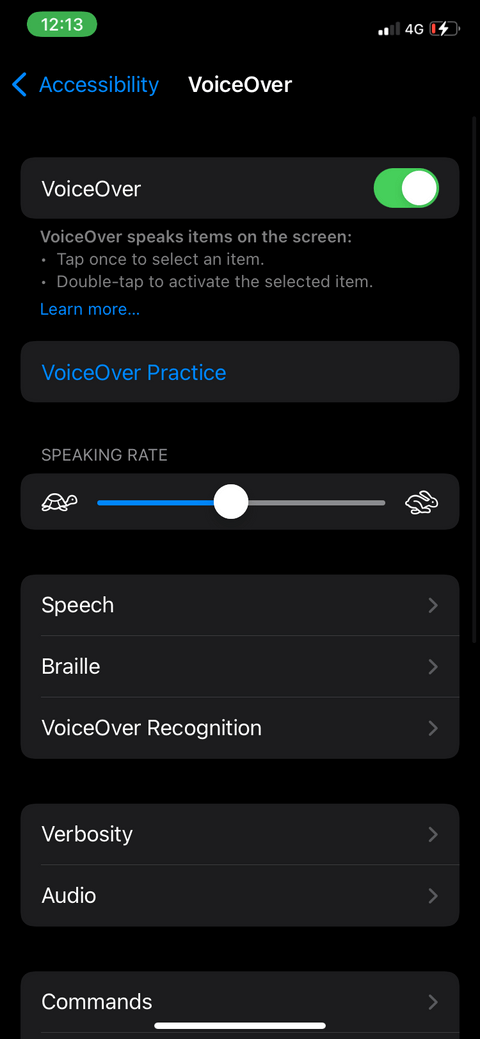
Cómo utilizar VoiceOver en iPhone
Una vez que actives VoiceOver, verás un cambio significativo en la forma en que funciona tu iPhone. Al principio fue un poco confuso. Sin embargo, el iPhone tiene una función que te permite aprender a utilizar VoiceOver rápidamente. La práctica del uso de VoiceOver en iPhone se realiza en un área separada, por lo que ninguna función se ve afectada. Así es como funciona:
- Abra Configuración > seleccione Accesibilidad .
- Asegúrate de activar VoiceOver y luego toca dos veces Práctica de VoiceOver para comenzar a aprender cómo funciona.
- Toque y deslice el dedo por la pantalla, el iPhone le dirá cuál es la acción.
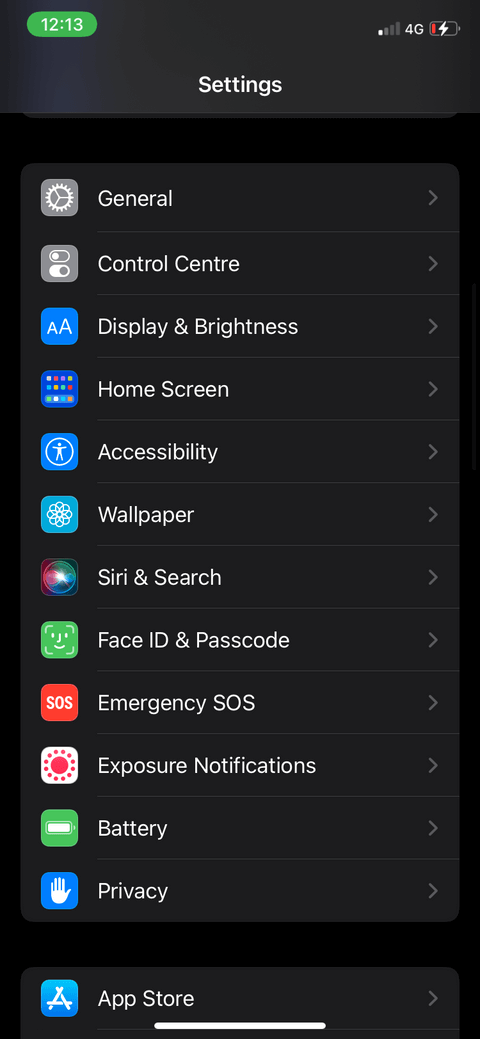
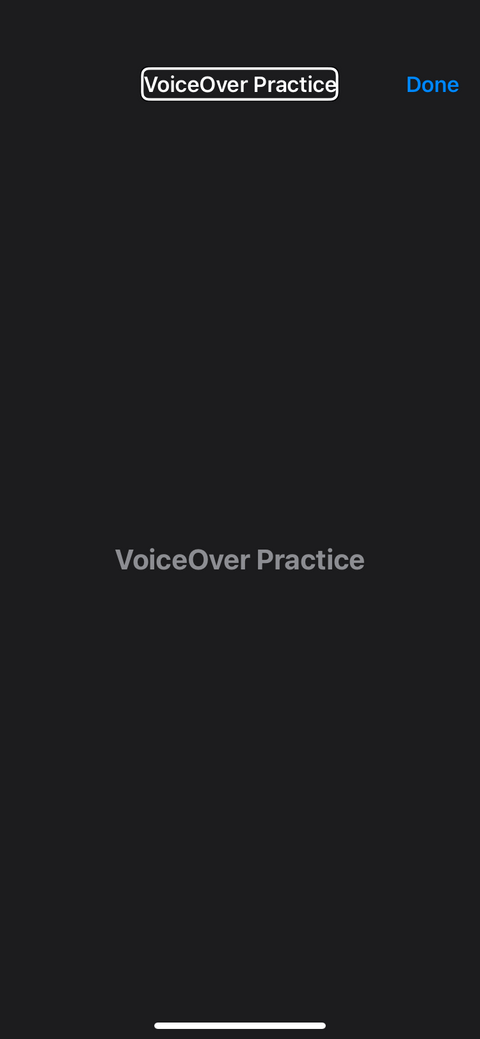
Esto es lo que te enseñará VoiceOver Practice:
- Una vez que toques la pantalla, el iPhone leerá el elemento en voz alta para que sepas el nombre del botón que acabas de tocar.
- Toca dos veces la pantalla para seleccionar una función.
- Toque 3 veces seguidas para realizar una acción de mantener presionado durante mucho tiempo.
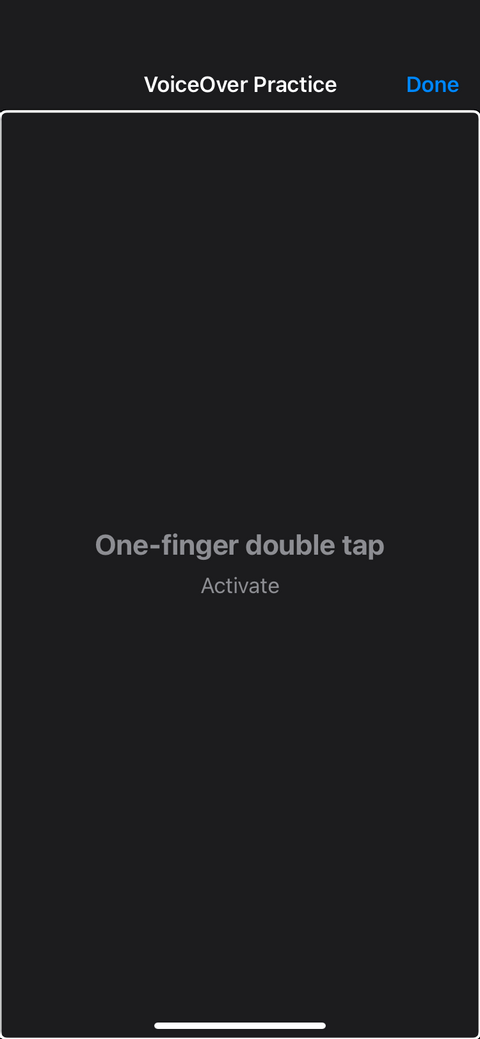
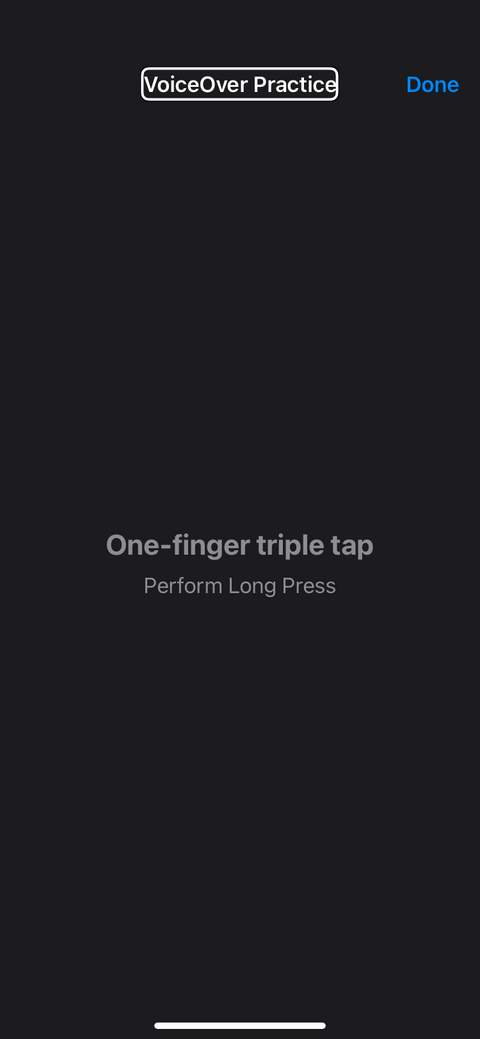
- Un deslizamiento de tres dedos le permite moverse hacia la izquierda o hacia la derecha de una página.
- Tocar dos veces seguidas con 2 dedos se llama Magic Tap y se utiliza para iniciar y detener una operación.
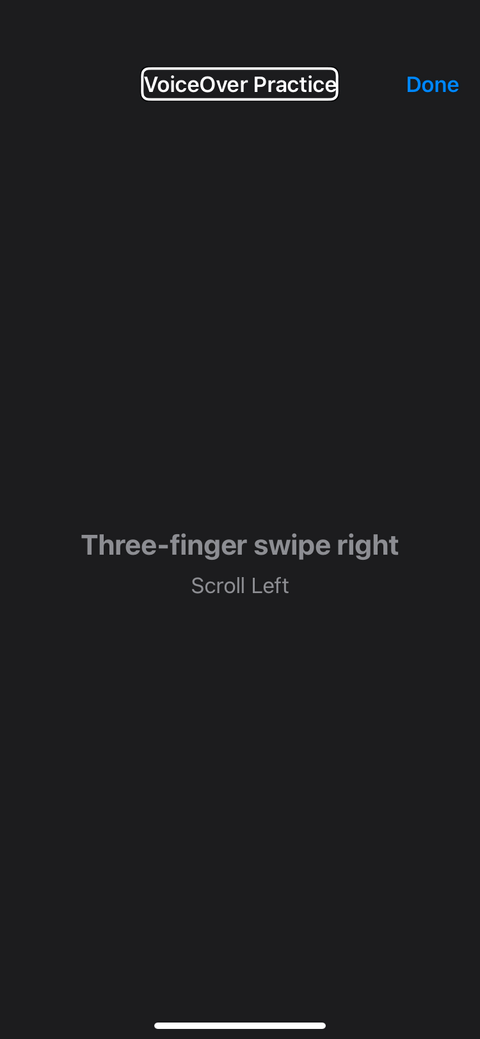
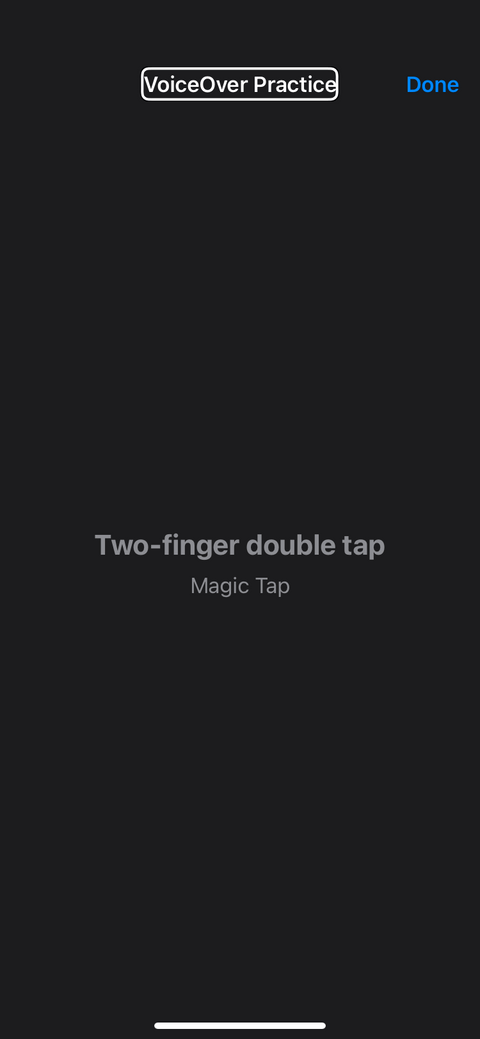
Una vez que hayas terminado de practicar el uso de VoiceOver en iPhone, puedes tocar dos veces Listo para salir y comenzar a usarlo de inmediato.
Cómo cambiar el idioma de VoiceOver
Puedes usar VoiceOver en iPhone en muchos idiomas diferentes, como tu idioma nativo o el idioma extranjero que deseas aprender.
Para cambiar el idioma de VoiceOver:
- Abra Configuración > Seleccione General . Toque dos veces en rápida sucesión para seleccionarlo si VoiceOver está activado.
- Desplácese hacia abajo y seleccione Idioma y región .
- Seleccione Idioma del iPhone .
- Seleccione el idioma y luego presione Cambiar a (idioma) . El iPhone se reiniciará para aplicar cualquier cambio.
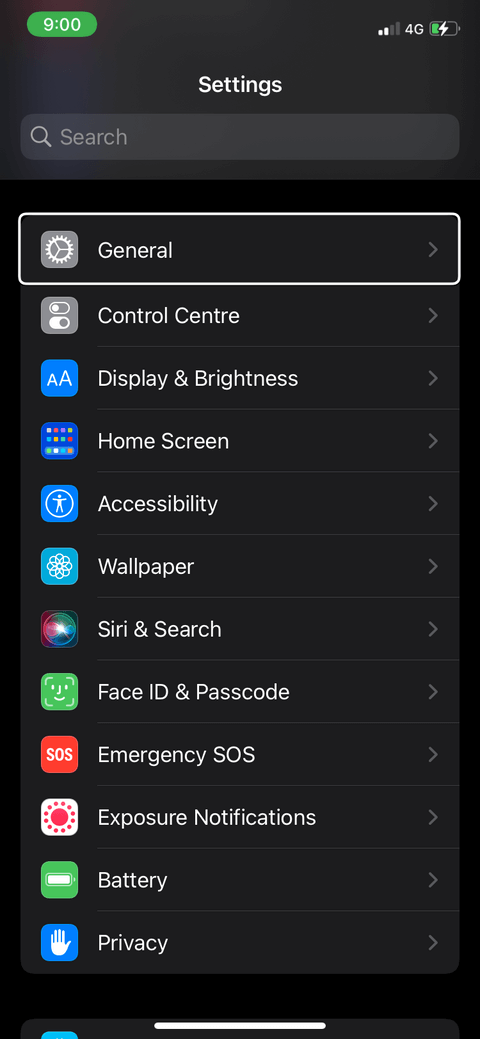
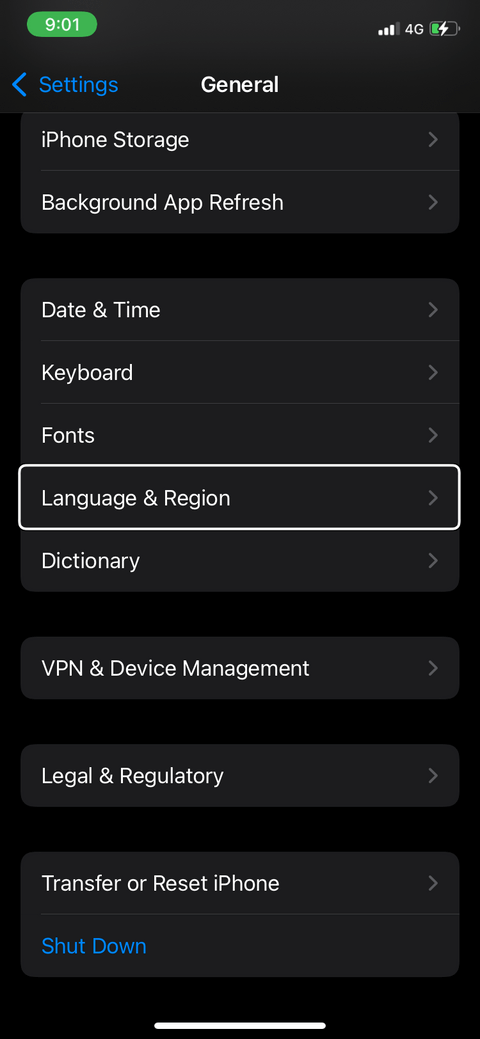
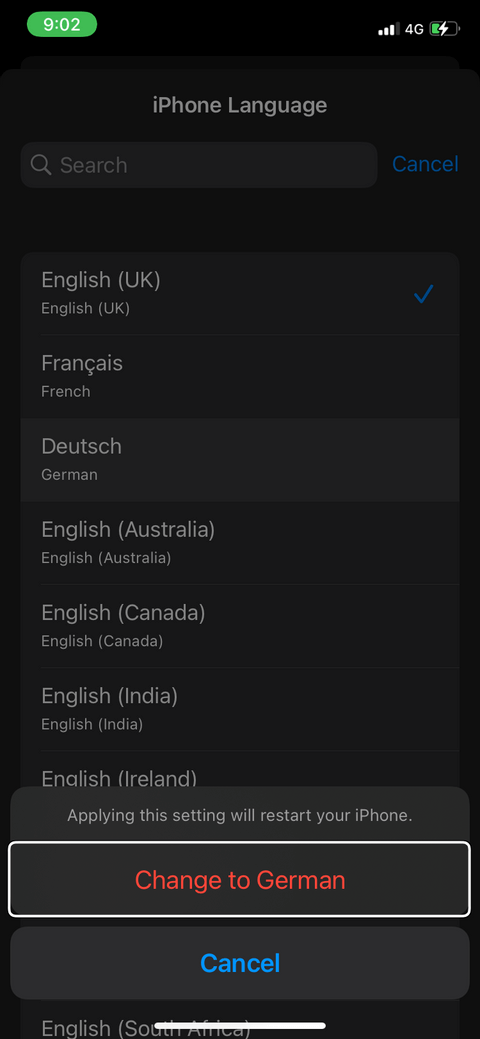
Cómo ajustar el tono de VoiceOver
Si desea ajustar el volumen de VoiceOver, solo puede hacerlo usando los botones de volumen en el costado del iPhone. Puedes ajustar fácilmente el tono de VoiceOver de esta manera. Subir o bajar el tono de VoiceOver es bastante sencillo.
- Abra Configuración > seleccione Accesibilidad .
- Ir a Discurso .
- Activa el cambio de tono .
- Toca la escala de Tono . Por defecto está al 50%. Si VoiceOver está activado, le pedirá que deslice un dedo hacia arriba o hacia abajo para ajustar el tono cuando toque el control deslizante. Por lo tanto, debes tocar dos veces en cualquier lugar de la pantalla y arrastrar un dedo hacia arriba o hacia abajo para aumentar o disminuir el tono. También puedes tocar dos veces o deslizarte hacia la izquierda y hacia la derecha para hacer lo mismo.
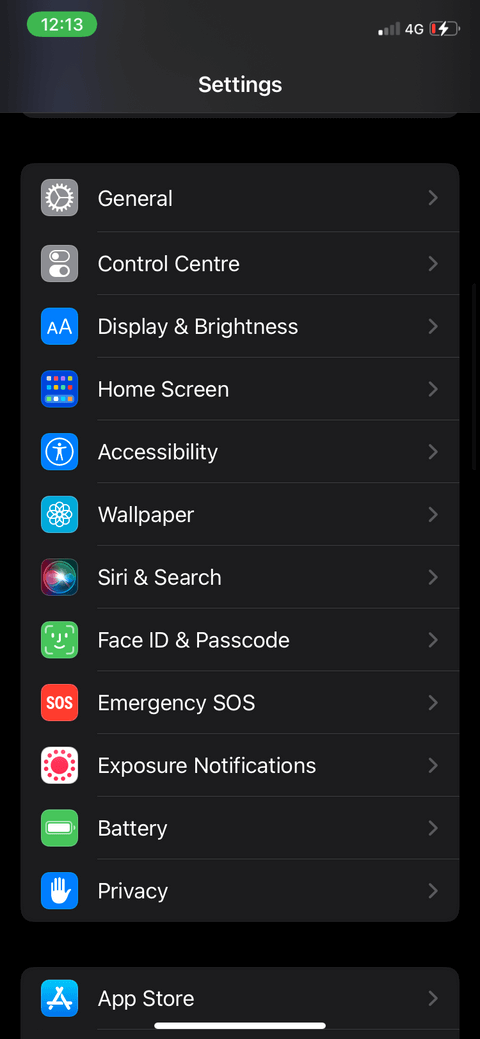
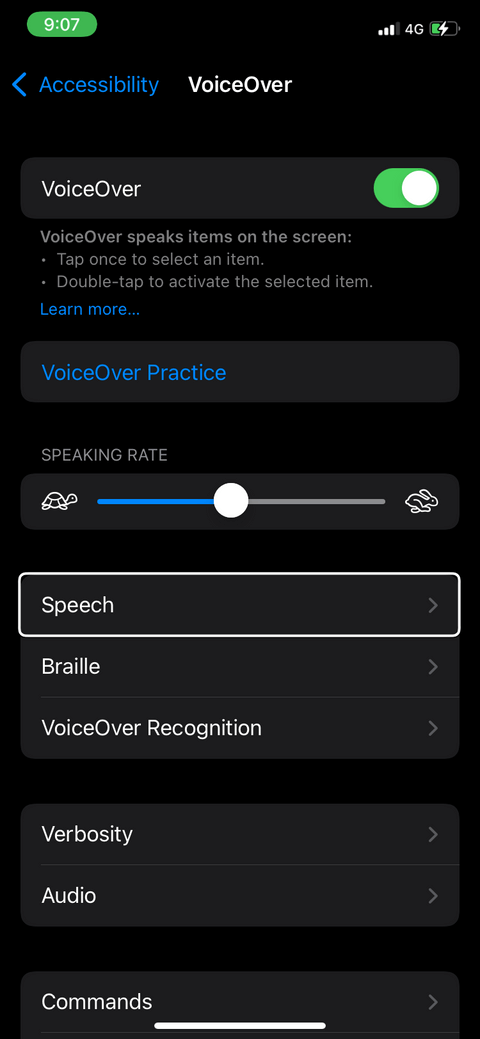
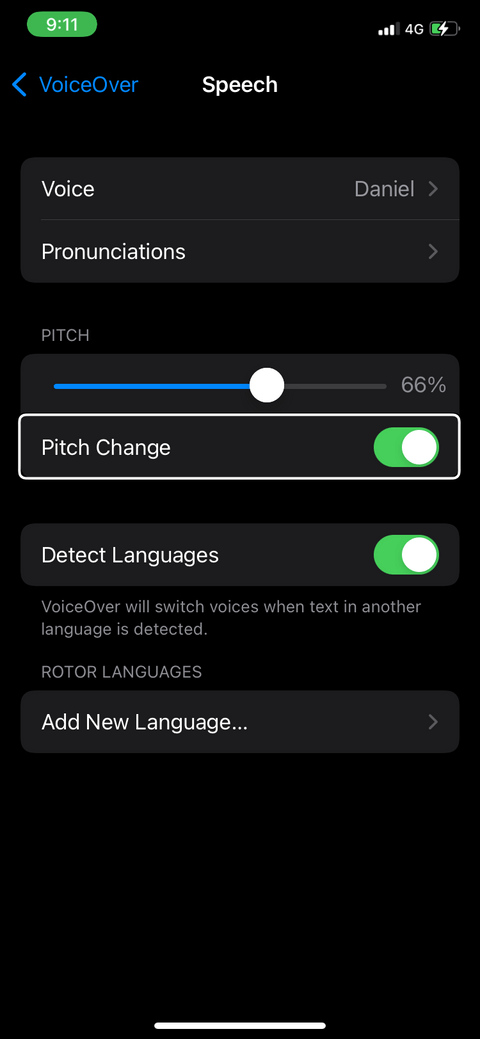
Cómo cambiar la voz de VoiceOver
En inglés, tienes muchos acentos regionales diferentes. iOS 15 ofrece acentos americano, australiano, indio, irlandés, sudafricano y estadounidense.
Puede descargar y cambiar la voz de esta función de la siguiente manera:
- Abra Configuración > seleccione Accesibilidad .
- Seleccione Voz > Voz .
- Pruebe algunas muestras de voz para elegir la que más le guste. Algunos de ellos están preinstalados, otros deben descargarse. Debes estar conectado a Internet para hacer esto.
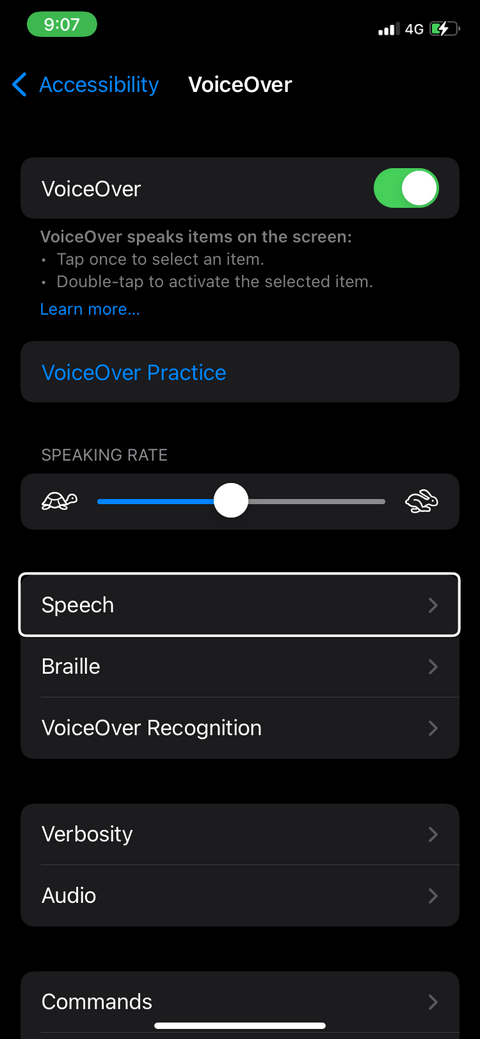
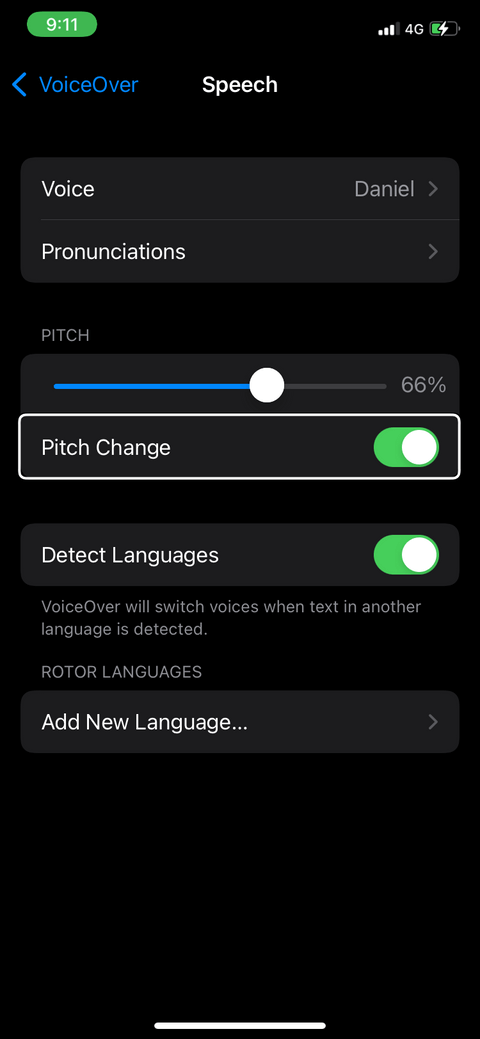
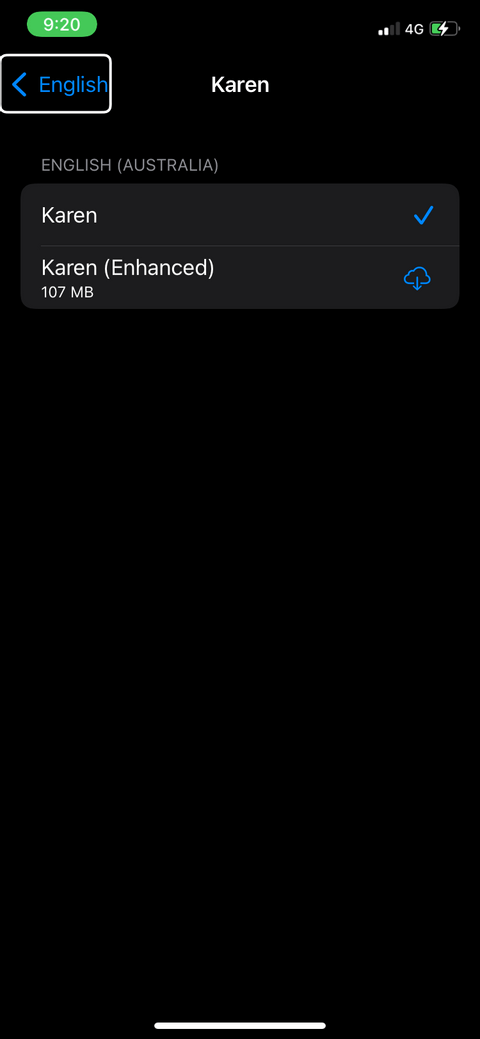
Cómo cambiar la velocidad de conversación de VoiceOver
- Abra Configuración > Accesibilidad .
- El medidor de velocidad de conversación está en el medio de la pantalla. Si VoiceOver está activado, toque en cualquier parte de la pantalla y arrastre el dedo hacia arriba o hacia abajo para aumentar o disminuir la velocidad de conversación. También puedes tocar dos veces y deslizarte hacia la izquierda o hacia la derecha para hacer lo mismo. La tortuga de la izquierda es desaceleración, la liebre de la derecha es aceleración.
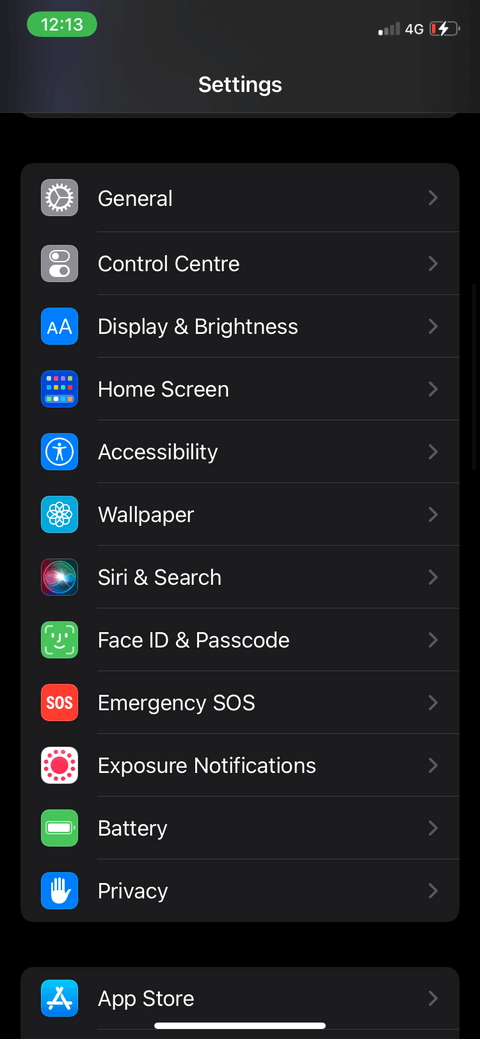
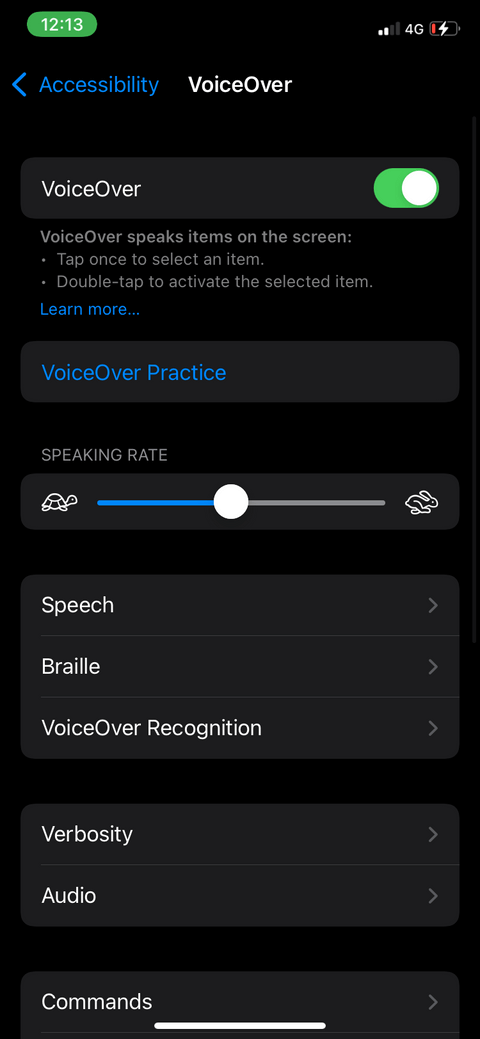
Conectar braille a VoiceOver
- Encienda Bluetooth y abra su pantalla Braille.
- Abra Configuración en iPhone y vaya a Bluetooth.
- Seleccione una pantalla braille para conectarse.
- Si desea personalizar la configuración de Braille, abra Configuración > Accesibilidad > VoiceOver > Braille . Ajuste la entrada, la salida, agregue braille y más.
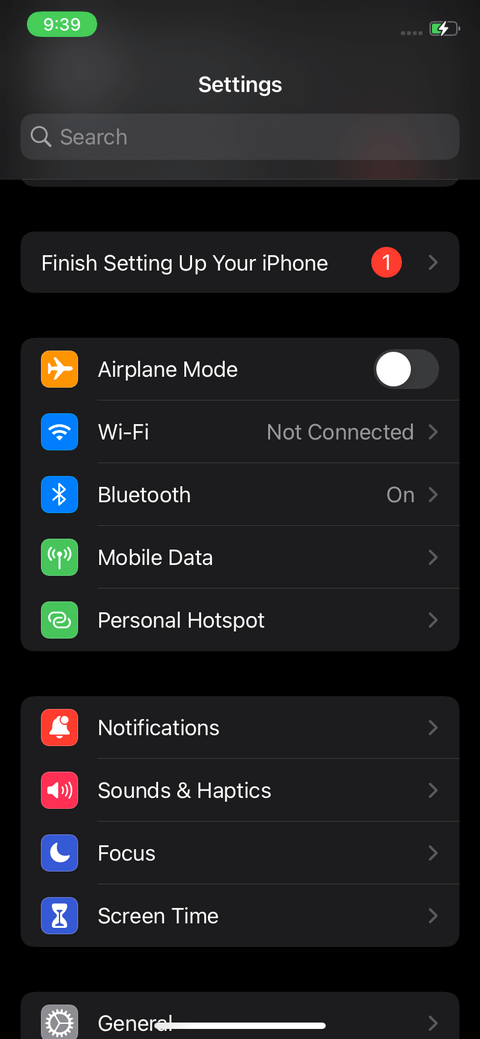
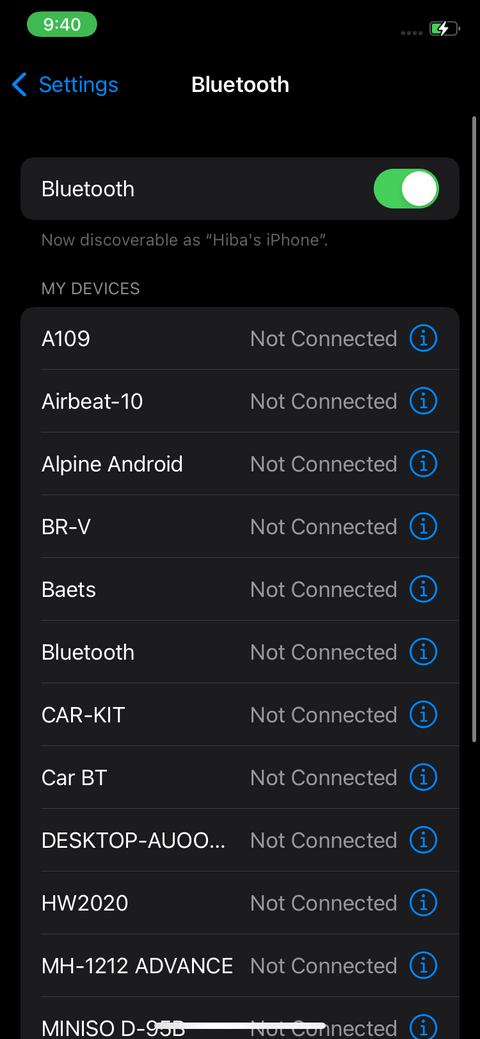
Arriba se explica cómo utilizar la función VoiceOver en iPhone . Espero que el artículo te sea útil.